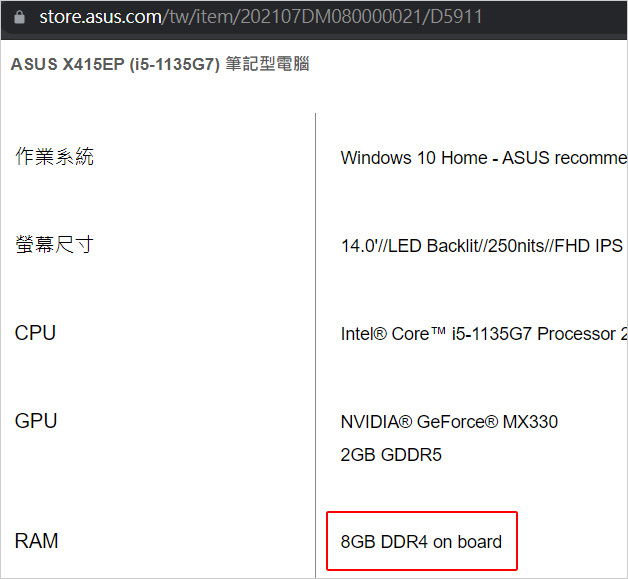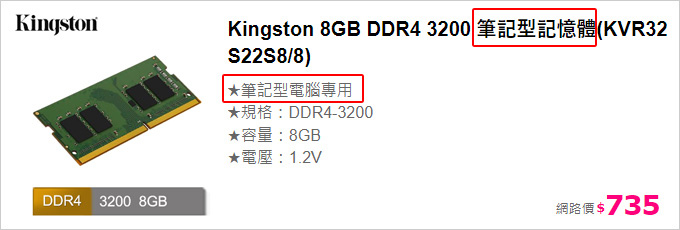網友在FB詢問:
我想ASUS X510UQ-0133B7200U,但就覺得4GB 記憶體略顯不足。
請問該如何購買記憶體? 有型號的限制嗎? 該如何裝呢?
聽說裝記憶體會需要拆開筆電,這樣是否筆電就沒有保固了呢?
平常可能就是辦活動會拿來撥放音樂,另外會下載一些看股市大盤的軟體,這樣的要件應該夠用吧?
嘉豐回覆:
一、該如何購買筆電的記憶體?
請先看筆電的記憶體規格,如果筆電的記憶體規格是DDR4,你就一定要買DDR4的記憶體(千萬不要買到DDR3)。
以ASUS X510UQ來說,你在購買頁面就可以看到記憶的是4GB DDR4-2133,這一台的記憶體就是DDR4,不過目前DDR4-2133的記憶體很少,所以買DDR4-2400或DDR4-3200也是相容的。
補充:DDR4-2133、2400、2666、3200都是相容的,可以混插。
問:我的筆電原裝是8G記憶體我還有一條插槽,可以插一條16G的記憶條上去嗎?
答:你沒說你的筆電型號,所以不知道最高支援到幾G,而且你還要注意DDR3、DDR4、DDR5 是不相容的,所以不是隨便買一條筆電專用記憶體插上去就好,你要先看筆電的支援,然後買合適的,支援DDR4你就買DDR4,支援DDR5你就買DDR5。
如果你不會看,最簡單的作法就是整台送回原廠服務中心,現場問,你現場升級,讓原廠來處理,你出錢就好,不要自己亂搞。還是覺得麻煩就要找值得您信賴的工程師協助您處理,千萬不要自己找麻煩。
二、筆電記憶體是否可以加裝?
筆電最多插2條記憶體,但現在筆電大多是輕薄設計,文書型筆電通常只能再插一條記憶體,因為原裝那條是Onboard(焊在主機板上沒辦法換)。
有些文書機只有一槽,又是Onboard,無法讓使用者另外升級記憶體,如果有加裝記憶體的需求,購買前要這一點要先注意。
請看下面這個案例:
答:如果是8G on board(焊死的),那表示這條8G是不能換的,你只能再加一條記憶體。
本台在購物網頁上是寫記體體槽(1 soft),然後官網上又是寫on board,因此你買這一台是無法升級記憶體的。
問2:最近在找筆電,看到一個規格是這樣寫,記憶體 8GB DDR4 on
board + 8GB DDR4 SO-DIMM(如上圖)
前半段我有看到您的文章說是不能拔掉的意思,但是後半段我看不懂
其實我只是想知道,這是不是意味著這台筆電不是全新的呢?
答:這一台的8G(不能拔)+8G是原裝的,原裝出廠就是直接插2條記憶體。
如果是店家自行另外加裝的一般會註明「特仕機:由工程師安裝測試並出貨」
問3:常看到有些筆電會寫4G+4G是什麼意思,為什麼不要直接寫8G呢?
答:4G+4G就是原裝插2條記憶體,也就是說如果您要再加裝記憶體時,需要拔起其中一條。(因為另一條很有可能是Onboard)
問4:我的筆電是華碩的Vivobook 14 X412,我看官網規寫4GB DDR3內建,這個是焊死在主機板上的意思嗎? 還是說是可以更換的? 還有如果內建DDR3是不能換的話,那我擴充可以選擇DDR4 8G嗎?還是只能選DDR3的 ?
答:內建是指原裝4GB記憶體的意思,焊死會寫onboard,這台沒寫,應該就是不是焊死。再來DDR3跟DDR4是不相容的,因此你不能換DDR4,只能選DDR3。
三、我該如何確認這台筆電是否可以擴充? 筆電記憶體的上限?
原裝4G,不是說你再插8G,就可以到12G,還要看筆電最高支援到幾G,目前大部份筆電都有支援到8G,如果您要插8G以上的記憶體,請先到官網查一下記憶體的上限。
你可以直接看規格,如果寫8Gx1
DDR4 3200 / 2 / 16G, 意思就是可以插2條,最高到16G
但萬一只有寫8G Onboard Memory,怎麼辦?能加裝記憶體嗎?
答:請到官網查一下官方寫的規格支援,有一些官網也沒寫,你只要問各大筆電原廠的線上客服,例如:華碩、技嘉、微星 (一對一服務)
四、記憶體有型號限制嗎?
答:有,桌機的記憶體跟筆電的記憶體是不相容的,買的時候一定要注意是「筆電專用」,通常會註明「NB」。
問:記憶體有分好壞嗎?因為商品網頁上寫"舊顆粒"這個敘述。
【Kingston 金士頓】DDR4-3200-8GB
NB用記憶體 舊顆粒
答:新舊都可以,以相容性來說反而是舊顆粒相容性比較好。
簡單講,你的是2年前的舊筆電,請買舊顆粒保險。
注意:DDR3、DDR4、DDR5是不相容的,買之前要先看清楚。
五、該如何加裝記憶體?
2018年之後的筆電都是輕薄設計,加裝記憶體需要把整個背蓋開拆才行,難度有點高真的不好拆,建議使用者送回原廠加裝記憶體。
請注意原廠是不賣記憶體的,記憶體使用者需自己購買,再交由原廠安裝,或是在買筆電時讓店家順便安裝。
請參考:客戶要加裝筆電記憶體,請送回原廠服務中心加裝
自行安裝可能踢到鐵板→筆電加裝記憶體,拆壞了,怎麼辦?
2018年以前的筆電,如果筆電後面有一個加裝記憶體的小蓋子(如上圖),這種只要拆一顆螺絲即可安裝,安裝時需注意防呆卡榫的位置插上去即可,這一種使用者可以自行安裝。
六、筆電記憶體的廠牌
目前常見的四大品牌是金士頓、美光、創見、威剛,建議就這四個品牌四選一,坦白說廠牌不要緊,主要是擔心不相容(藍屏)的問題,因此你在購買筆電的時候店家如果可以讓你加購,你可以直接加購,這樣比較簡單,比較不會遇到不相容的問題。
七、加裝記憶體有風險
筆電其實滿挑記憶體的,有些真的會不相容,插進去可能會無法開機、不斷重開機或是開機藍屏等等問題。怎麼辦?說真的,很難辦。這也就是為何我會建議直接買原裝8G記憶體的筆電最簡單,這樣就沒有加裝記憶體的問題了。請參考:客戶要加裝筆電記憶體,請送回原廠服務中心加裝 ←重要
八、聽說裝記憶體會需要拆開筆電,這樣是否筆電就沒有保固了呢?
答:加裝記憶體不影響保固(說明),不過有些筆電在螺絲上會有保貼,加裝時可能會破壞保貼,怎麼辦?所以我才會建議購買記憶體後,送回原廠加裝,這樣最保險。
九、平常可能就是辦活動會拿來撥放音樂,另外會下載一些看股市大盤的軟體
答:您的需求簡單講就是文書、上網,目前(2022)一般筆電原裝的8G記憶體都OK,但保險起見一勞永逸的做法就是一開始就買原裝16G記憶體的筆電,或是再加8G記憶體到16G。
為何說一開始就要加裝?因為筆電如果使用超過5年,連原廠都不建議加裝,因為很有可能加下去筆電反而直接掛掉。
十、記憶體要幾G才夠?
答:就算是文書機,我也建議8G保險。遊戲機8G還算OK,但繪圖機就不一定了,繪圖很吃憶體,建議最少要16G比較保險。
總結一下:
建議購買原裝8G記憶體的筆電最簡單,最省事。
2020年以前的筆電大都只有4G記憶體,建議加裝到8G。
如果是網購請直接加購記憶體,然後送回原廠加裝最保險。如果是實體店面請直接讓店家加裝。在實體店面購買時,可以先告知店家要「全新未拆」,拆封前請先讓你檢查封條即可。
2021年以後就算是文書機,只要是2萬以上的文書機目前大都有原裝8G 記憶體,如果是3萬以上文書機,很多都已經原裝16G記憶體,如果你有16G以上記憶體的需求,建議直接買原裝16G記憶體的筆電,省事省心。
另外如果您想要加裝記憶體,然後本文寫這些你又看不懂,那要怎麼辦?
答:直接把筆電送回原廠服務中心,當場詢問,這樣最簡單。
常見問題:
問1:我如果先使用,等改天不夠時再升級記憶體,會不會對原來檔案有影響?
答:不會,記憶體升級跟硬碟裡的檔案無關,不影響。
問2: 直升記憶體是指賣家直接幫我裝好嗎?
答:不一定,有一些是賣家先拆機幫你裝,通常會註明「由工程師加裝」,有一些是直接送你記憶體,你要自行加裝。(說明)
_______________________________
◎ 站長資訊:嘉豐電腦
以上圖示來至Google大神搜尋到部落客歐飛提供分享,感謝分享,有冒犯之處請來信告知